Абсолютно каждому из нас случалось по ошибке удалить важные файлы с жесткого диска. Это может произойти из-за невнимательности или технических сбоев, но результат всегда один – потеря данных. Однако, не стоит отчаиваться, восстановление удаленных файлов – возможная задача, которую можно успешно решить.
В данной статье мы рассмотрим полезные методы и программы для восстановления удаленных файлов с жесткого диска.
Первым шагом при потере данных является остановка любых действий на компьютере или ноутбуке, чтобы не повредить уже удаленные файлы. Далее, необходимо определить метод восстановления: восстановление из корзины, использование системного инструмента или специализированных программ.
Восстановление из корзины вполне возможно, если удаленные файлы находятся в корзине, которая не была очищена. Просто найдите их, выберите нужные файлы, щелкните правой кнопкой мыши и восстановите их в исходное место.
Методы восстановления удаленных файлов

Восстановление удаленных файлов с жесткого диска может быть очень важной задачей, особенно если вы случайно удалили важные данные или они были повреждены. Существует несколько методов, которые могут помочь восстановить удаленные файлы, в зависимости от ситуации и ваших навыков в работе с компьютером.
1. Восстановление файлов из корзины:
Когда вы удаляете файлы с жесткого диска в операционной системе Windows, они обычно переносятся в корзину. Перейдите в корзину и найдите удаленные файлы, которые вы хотите восстановить, щелкните правой кнопкой мыши и выберите "Восстановить".
2. Восстановление предыдущих версий файлов:
В некоторых случаях операционная система создает копии предыдущих версий файлов, что позволяет вам восстановить удаленные данные. Щелкните правой кнопкой мыши на папке, в которой ранее находились удаленные файлы, выберите "Свойства" и перейдите на вкладку "Предыдущие версии". Затем выберите нужную версию файла и нажмите "Восстановить".
3. Использование специализированных программ для восстановления данных:
Если файлы не находятся в корзине и не имеют предыдущих версий, вы можете воспользоваться специализированными программами для восстановления данных. Некоторые из популярных программ включают Recuva, EaseUS Data Recovery Wizard и GetDataBack.
4. Обращение к специалистам:
Если вы не имеете достаточного опыта или не можете самостоятельно восстановить удаленные файлы, вы всегда можете обратиться к профессионалам. Специалисты по восстановлению данных имеют доступ к специализированным инструментам и методам, которые могут помочь восстановить потерянные файлы.
| Метод | Преимущества | Недостатки |
|---|---|---|
| Восстановление из корзины | - Простой и быстрый метод - Не требует дополнительных программ | - Файлы могут быть перезаписаны - Ограниченный период хранения файлов в корзине |
| Восстановление предыдущих версий | - Возможность вернуться к более ранним версиям файлов - Экономия времени при восстановлении | - Доступно не для всех файлов и папок - Не всегда находятся нужные версии файлов |
| Специализированные программы | - Широкий выбор программ для различных операционных систем - Высокий процент успешного восстановления | - Некоторые программы могут быть платными - Восстановление может занять много времени |
| Обращение к специалистам | - Высокий уровень профессионализма - Возможность восстановления даже сильно поврежденных файлов | - Более высокая стоимость - Время, затраченное на контакт и сотрудничество со специалистами |
Восстановление файлов с помощью системных инструментов
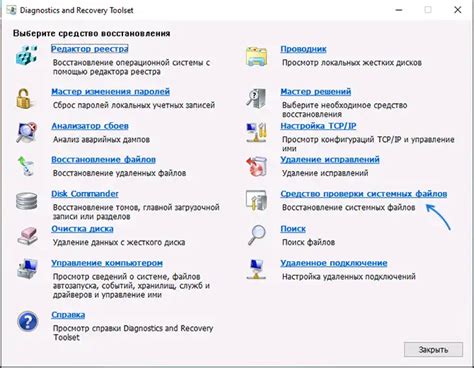
В случае, если вы случайно удалили файлы с жесткого диска, не отчаивайтесь. В операционных системах Windows и macOS предусмотрены системные инструменты, которые могут помочь вам восстановить удаленные файлы.
В Windows вы можете воспользоваться функцией "Корзина", которая сохраняет удаленные файлы до определенного момента времени. Чтобы восстановить файлы, просто откройте "Корзину", найдите нужные файлы и щелкните правой кнопкой мыши на них, затем выберите "Восстановить".
Если файлы не были перемещены в "Корзину" или вы уже ее опустошили, вы можете воспользоваться системным инструментом "Теневые копии" или "Предыдущие версии". Они сохраняют копии файлов на вашем жестком диске и позволяют восстановить удаленные файлы до определенного времени.
В операционной системе macOS восстановление файлов возможно с помощью функции "Восстановление из Time Machine". Если вы регулярно создаете резервные копии с помощью Time Machine, вы можете легко вернуть удаленные файлы до определенной даты или времени.
Если ваши файлы удалены или пропали по другим причинам, и системные инструменты не смогли помочь, вам могут потребоваться специализированные программы для восстановления данных. В следующих разделах статьи мы рассмотрим несколько таких программ и методов их использования.
Восстановление удаленных данных с использованием программного обеспечения

Если важные файлы были случайно удалены с жесткого диска, существуют специальные программы, которые могут помочь восстановить данные. Эти программы работают на основе алгоритмов поиска и восстановления удаленных файлов.
Программное обеспечение для восстановления данных обычно предлагает несколько режимов работы. В первую очередь, рекомендуется использовать режим сканирования, который осуществляет полный анализ содержимого жесткого диска или выбранного раздела. В ходе сканирования программа ищет удаленные файлы и маркирует их для возможного восстановления.
После завершения сканирования программа отображает список обнаруженных удаленных файлов. Затем пользователю предлагается выбрать нужные файлы для восстановления и указать каталог, в который будут сохранены восстановленные данные.
Важно учитывать, что успешность восстановления удаленных данных зависит от нескольких факторов, включая запуск программы как можно раньше после удаления данных и то, какие операции были выполнены после удаления файлов. Поэтому рекомендуется прекратить использование жесткого диска сразу же после удаления файлов, чтобы максимизировать возможности восстановления данных.
Помимо программного обеспечения для восстановления удаленных данных, также существуют специализированные услуги восстановления данных, которые предлагают профессиональные услуги восстановления данных для особых случаев, например, когда жесткий диск поврежден или испытывает технические проблемы.
В любом случае, перед использованием программного обеспечения для восстановления удаленных данных рекомендуется ознакомиться с инструкцией пользователя, чтобы правильно использовать программу и минимизировать риск повреждения или потери данных.
Восстановление удаленных файлов с помощью резервных копий

Для восстановления удаленных файлов с помощью резервных копий вам понадобится найти последнюю созданную копию и извлечь оттуда нужные файлы и папки. Чтобы найти резервную копию, вы можете воспользоваться встроенным инструментом системы, таким как «Параметры восстановления системы» в операционных системах Windows, или использовать специальное программное обеспечение, которое позволяет восстановить файлы из резервных копий.
При восстановлении файлов с помощью резервных копий важно следовать инструкциям и выбирать правильную копию, чтобы избежать повреждения данных или потери дополнительных файлов. Также помните, что восстановление файлов с помощью резервных копий может занять некоторое время в зависимости от размера и количества файлов.
Важно отметить, что чтобы восстановить файлы с помощью резервных копий, резервные копии должны быть доступны и не повреждены. Поэтому регулярное создание и проверка резервных копий являются важными практиками для защиты данных и обеспечения возможности их восстановления в случае удаления или потери.
Важно: Если вы случайно удалили файлы и не делали резервные копии, не рекомендуется использовать жесткий диск или создавать новые файлы на нем, поскольку это может возможно перезаписать удаленные данные и уменьшить шансы на их успешное восстановление.
В итоге, восстановление удаленных файлов с помощью резервных копий является одним из наиболее надежных и эффективных способов вернуть утерянные данные. Поэтому регулярное создание и проверка резервных копий становится неотъемлемой частью безопасности ваших файлов.
Восстановление файлов с использованием специализированных сервисов
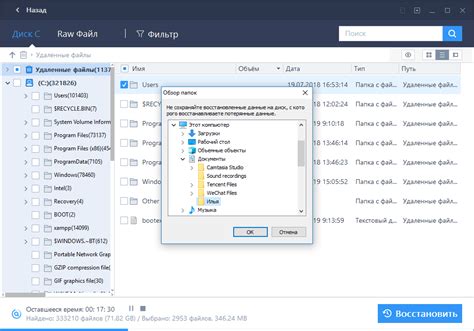
Если вам не удалось восстановить удаленные файлы с помощью программных средств, вы можете обратиться к специализированным сервисам, которые предоставляют услуги по восстановлению данных с жестких дисков. Такие сервисы часто обладают более продвинутыми алгоритмами восстановления и могут справиться с задачами, которые не под силу обычным программам.
Однако перед тем как выбрать сервис для восстановления данных, стоит обратить внимание на репутацию и отзывы о нем. Необходимо выбрать надежного и профессионального специалиста, чтобы избежать потери данных и дальнейших проблем.
Для начала вам придется отправить свой жесткий диск на рассмотрение в сервис. Обычно этот процесс занимает некоторое время, в течение которого специалисты исследуют состояние диска и определяют возможности по восстановлению файлов.
После проведения анализа вам будет предоставлена информация о том, сколько именно данных могут быть восстановлены и стоимость услуги. Если вы согласны на дальнейшую работу, специалисты приступят к восстановлению файлов. Восстановление может занимать разное количество времени в зависимости от сложности задачи.
Из-за того, что данный процесс требует специализированного оборудования и опытных специалистов, услуги по восстановлению файлов обычно достаточно дорогостоящие. Однако, если у вас находятся важные и незаменимые материалы, то иногда такие затраты оправданы.
Одной из преимуществ работы со специализированными сервисами является то, что они могут работать с жесткими дисками практически любых размеров и типов. Также, они часто имеют инструменты для восстановления поврежденных или форматированных разделов, что может быть полезным в сложных случаях.
В общем, если вы столкнулись с ситуацией, когда удаление файлов с жесткого диска приносит серьезные проблемы, не стоит паниковать. У вас всегда есть возможность обратиться к специализированным сервисам, которые помогут восстановить ваши потерянные данные.
Предупреждение потери данных: регулярное создание резервных копий

Выбор программы для создания резервных копий зависит от ваших потребностей и предпочтений. Существуют специализированные программы, которые предлагают широкий набор функций и возможностей, а также встроенные инструменты операционной системы, которые также могут быть полезны.
Однако важно помнить, что создание резервных копий должно быть регулярным процессом. Необходимо определить оптимальную частоту создания резервных копий в зависимости от объема и частоты изменений ваших данных. Например, если вы работаете с ценными документами или проектами, которые регулярно обновляются, рекомендуется создавать резервные копии ежедневно или несколько раз в день.
Создание резервных копий на внешний жесткий диск, съемный носитель или в облачное хранилище также рекомендуется для обеспечения безопасности ваших данных. В случае повреждения или потери основного носителя данных, резервная копия позволит вам быстро восстановить необходимые файлы и продолжить работу без значительных потерь.
Не забывайте регулярно проверять работоспособность созданных резервных копий, чтобы убедиться, что все файлы сохранены и доступны для восстановления. Также рекомендуется хранить несколько копий в разных местах для защиты от случайного уничтожения или потери всех копий данных.
Создание регулярных резервных копий является одной из наиболее эффективных мер безопасности для предотвращения потери данных. Используйте надежные программы для резервного копирования и придерживайтесь правильной стратегии создания резервных копий, чтобы быть уверенными в безопасности ваших файлов.